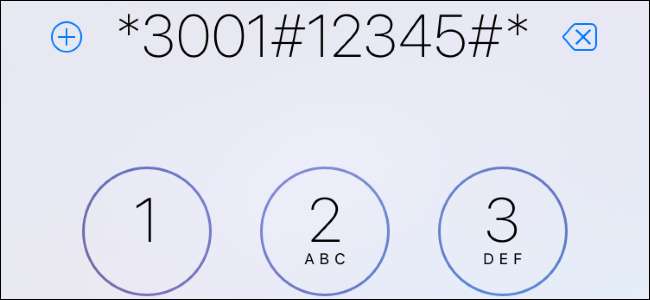
Din iPhone har hemmelige koder du kan koble til oppringeren for å få tilgang til skjulte alternativer. Disse kodene "forhører" telefonen for å finne og endre forskjellige innstillinger. For eksempel kan du se en mer presis visning av mobilsignalstyrken og sette opp sperring for å blokkere utgående telefonsamtaler.
Mange avhørskoder gjør ting du nå kan gjøre fra iPhones vanlige innstillingsskjerm. Alle avhørskoder brukes ved å åpne Telefon-appen, skrive en kode i tastaturet og trykke på ringeknappen. Her er hva du kan gjøre med dem.
Felttestmodus
I SLEKT: Slik får du tilgang til iPhones felttestmodus (og se din virkelige signalstyrke)
Det mest brukte alternativet her er sannsynligvis Felttestmodus . Felttestmodus viser deg mer detaljert informasjon om mobilstyrken, inkludert en presis numerisk verdi for signalstyrken i stedet for de vanlige fem punktene. Du kan gå rundt hjemme eller på kontoret og se hvor signalet ditt er sterkest og hvor det er svakest, for eksempel.
For å få tilgang til felttestmodus, åpne Telefon-appen, skriv inn følgende kode i tastaturet, og trykk på "Ring".
*3001#12345#*
Du ser tallene vises øverst til venstre på skjermen, som vist nedenfor.
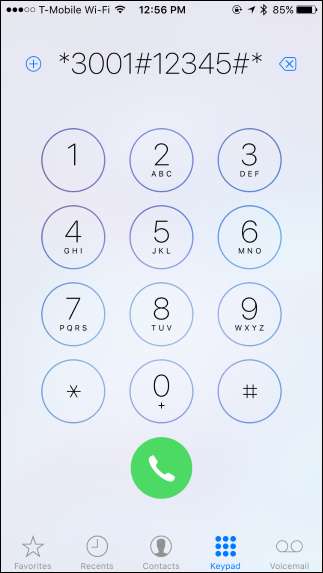
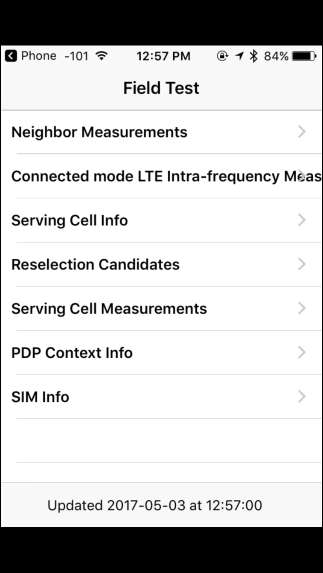
Anropssperring
Du kan sette opp "samtalesperring", og forhindre utgående samtaler til du deaktiverer samtalesperring. Denne funksjonen er ikke tilgjengelig på iPhone-skjermen for innstillinger, så du må bruke disse skjulte kodene for å aktivere den.
I SLEKT: Hvordan sette opp SIM-kortlås for en sikrere iPhone
Du trenger ikke å angi en PIN-kode for SIM-kortet for å bruke denne funksjonen. Men hvis du har aktivert en PIN-kode for SIM-kortet på Telefon> SIM-PIN , må du vite det. Dette er forskjellig fra PIN-koden for å låse opp skjermen.
For å aktivere sperring av bilen og forhindre utgående samtaler, koble følgende kode til oppringeren og trykk på "Ring". Bytt ut “PIN” med den numeriske PIN-koden på SIM-kortet ditt. Hvis du ikke har en PIN-kode for SIM-kortet, kan du skrive inn hvilket som helst nummer i stedet for PIN-koden. Nummeret du velger spiller ingen rolle.
* 33 * PIN-kode
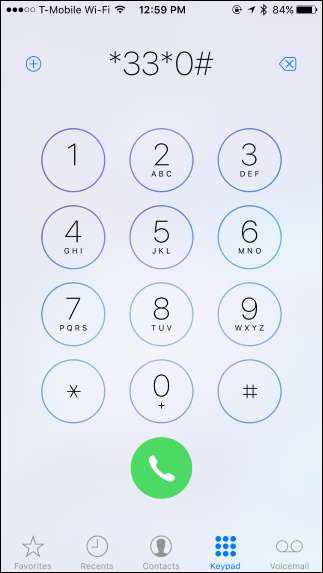
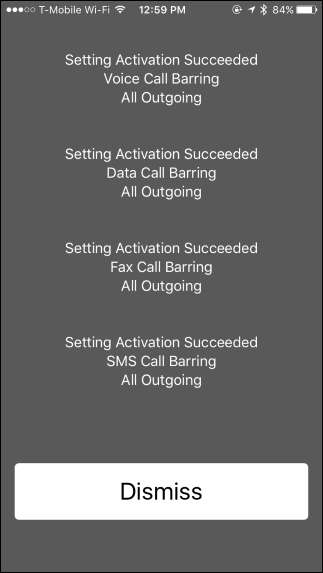
For å deaktivere bilsperring og tillate utgående samtaler, koble følgende kode til oppringeren og trykk på "Ring". Bytt ut “PIN” med PIN-koden for SIM-kortet, hvis du har angitt en. Hvis ikke, kan du skrive inn hvilket som helst nummer du vil ha.
# 33 * PIN #
Oppringeren godtar en hvilken som helst verdi hvis du ikke har angitt en PIN-kode, så du kan skrive
*33*0#
for å aktivere samtalesperring og skriv deretter inn
#33*1#
for å deaktivere det.
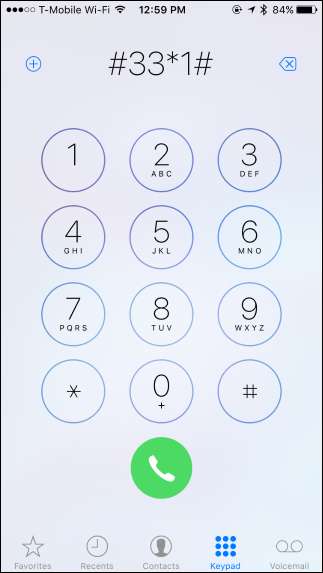
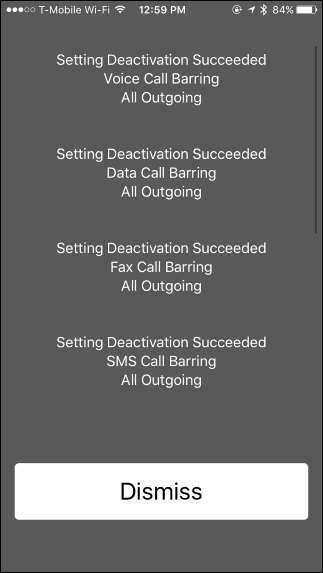
For å sjekke statusen for anropssperring, koble følgende kode til oppringeren og ring "Ring".
*#33#
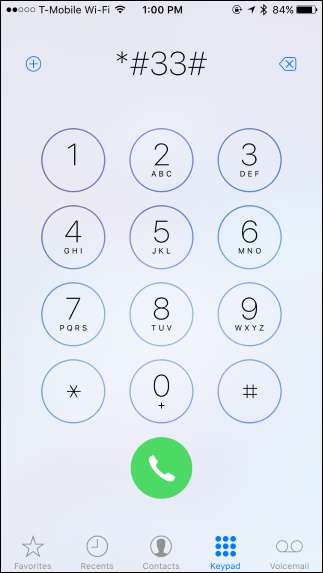
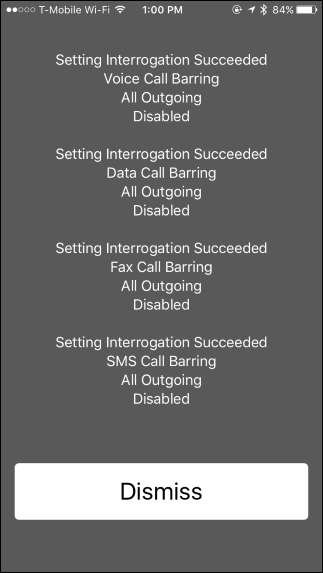
Mindre viktige koder
Det finnes også andre koder, selv om de ikke brukes like ofte. Mange av disse kodene gir bare en annen måte å endre innstillinger og få tilgang til informasjon du kan finne på iPhone-innstillingsskjermene. Andre koder er mindre viktige og gir tilgang til informasjon du sannsynligvis ikke trenger.
Anonymiser utgående samtaler
: Type
*#31#
for å se om du har deaktivert anroper-ID og ringer anonymt. Du kan også ringe en enkelt anonym samtale ved å skrive
#31#1234567890
, erstatter 1234567890 med telefonnummeret du vil ringe. Eller du kan skjule oppringer-ID-en din for alle utgående samtaler ved å gå til Innstillinger> Telefon> Vis nummer-ID.
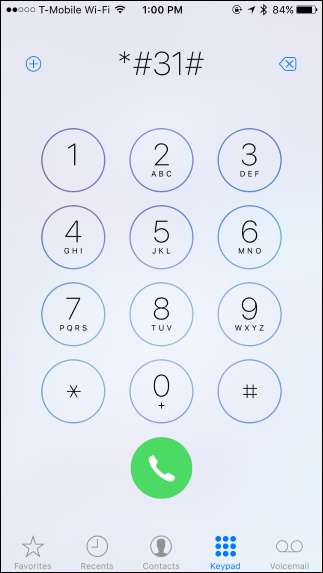
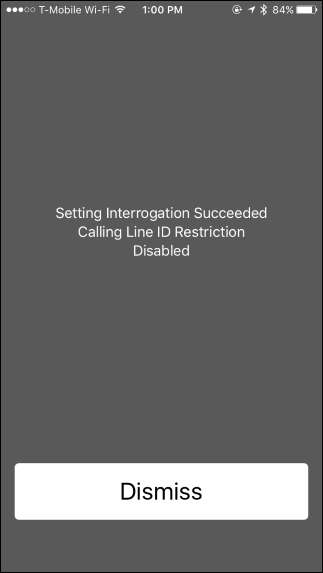
Vis IMEI-nummer
: Type
*#06#
for å se på
Internasjonalt mobilutstyr identitetsnummer
av telefonen din. Dette nummeret identifiserer telefonens maskinvare på mobilnettverk unikt. Det er også synlig i Innstillinger> Generelt> Om.
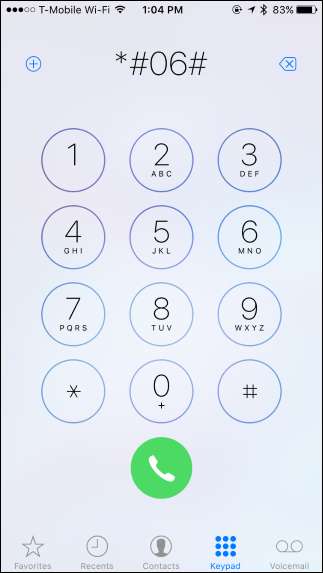
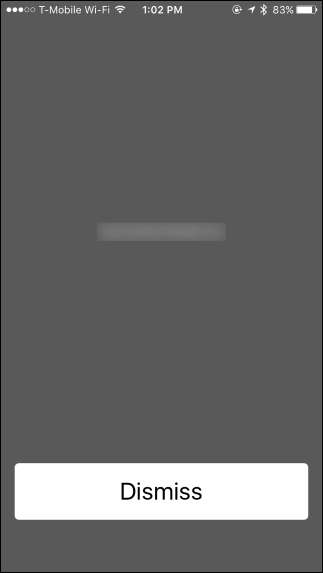
Samtale venter
: Type
*#43#
for å se om samtale venter er aktivert eller ikke, skriv inn
*43#
for å aktivere samtale venter, eller skriv
#43#
for å deaktivere samtale venter. Du kan også se samtaleventestatus og aktivere eller deaktivere den fra Innstillinger> Telefon> Samtale venter.
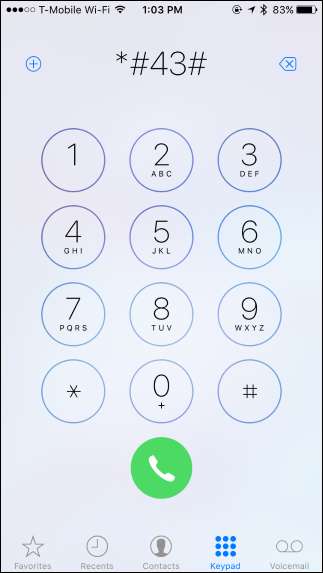
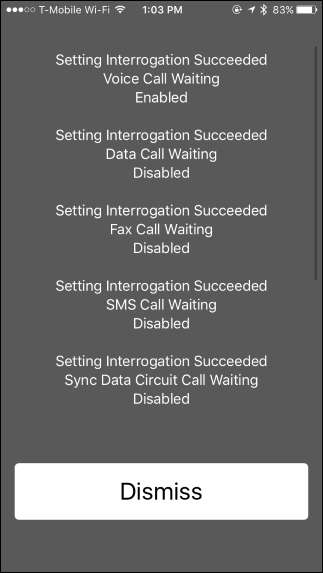
Viderekobling
: Type
*#21#
for å se om viderekobling er aktivert eller skriver
##002#
for å deaktivere viderekobling. Du kan også se viderekoblingsstatus og aktivere den fra Innstillinger> Telefon> Viderekobling.
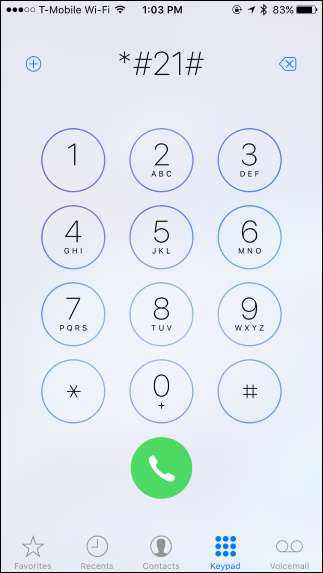
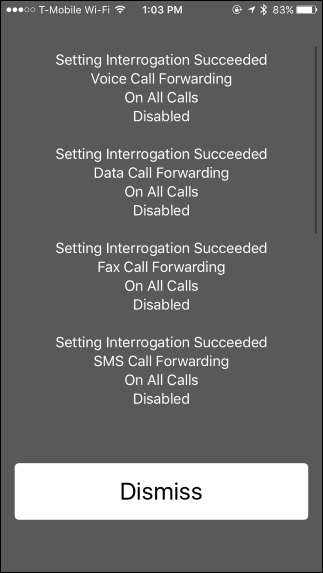
Calling Line Presentasjon
: Type
*#30#
for å se om iPhone vil vise innringerens telefonnummer når det kommer en innkommende samtale på telefonen din. Du kan også fortelle om dette er aktivert av om et telefonnummer vises på iPhone når noen ringer deg.
SMS-meldingssenter
: Type
*#5005*7672#
for å se telefonnummeret til mobiloperatørens tekstmeldingssenter. Du trenger sannsynligvis aldri dette nummeret, men det kan hjelpe med feilsøking i noen tilfeller. Du kan vanligvis bare spørre mobiloperatøren om dette nummeret, hvis du trenger det.
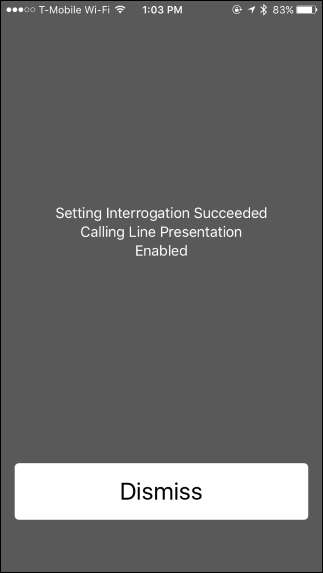

Det er andre spesialkoder du kan skrive inn i oppringeren, men de er spesifikke for forskjellige mobiloperatører. For eksempel er det sannsynligvis et nummer du kan ringe for å se hvor mange minutter du har igjen hvis du har et begrenset antall minutter. Her er lister over koder for AT&T , Sprint , T-Mobile , og Verizon .







